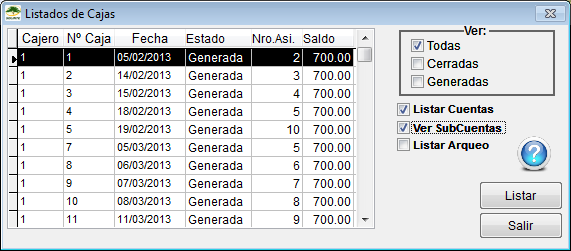Diferencia entre revisiones de «Listar planilla de caja»
De Solinte Ayudas
| (No se muestra una edición intermedia del mismo usuario) | |||
| Línea 1: | Línea 1: | ||
| − | + | Para '''listar la planilla de caja''', debemos seguir los siguientes pasos: | |
| + | |||
| + | Dentro del módulo '''Caja -> Listados -> Listado para asientos'''. | ||
| + | |||
[[Imagen:List_caja1.jpg]] | [[Imagen:List_caja1.jpg]] | ||
| − | |||
| − | + | [[Archivo:listarplanilla.png]] | |
| + | |||
| + | |||
| + | |||
| + | Tildamos la casilla '''Todas''' para ver todas las cajas de Solinte. | ||
| + | |||
| + | Tildamos la casilla '''Ver SubCuentas'''. | ||
| + | |||
| + | |||
| + | Click en '''Listar'''. | ||
| + | |||
| + | |||
| + | [[Archivo:listarplanilla1.png]] | ||
| + | |||
| + | |||
| + | En esta ventana podremos ver las diferentes opciones que ofrece el sistema: | ||
| + | |||
| + | '''-> Mostrar en pantalla''' | ||
| + | |||
| + | '''-> Guardar en un archivo PDF''' | ||
| + | |||
| + | '''-> Guardar en un archivo EXCEL''' | ||
| + | |||
| + | '''-> Enviar por e-mail''' | ||
| − | + | '''-> Imprimir''' | |
| − | |||
| − | + | Luego de elegir lo que queremos hacer, damos click a '''Imprimir'''. | |
Revisión actual del 11:24 4 oct 2017
Para listar la planilla de caja, debemos seguir los siguientes pasos:
Dentro del módulo Caja -> Listados -> Listado para asientos.
Tildamos la casilla Todas para ver todas las cajas de Solinte.
Tildamos la casilla Ver SubCuentas.
Click en Listar.
En esta ventana podremos ver las diferentes opciones que ofrece el sistema:
-> Mostrar en pantalla
-> Guardar en un archivo PDF
-> Guardar en un archivo EXCEL
-> Enviar por e-mail
-> Imprimir
Luego de elegir lo que queremos hacer, damos click a Imprimir.